Şarkıları Rastgele Atlayan Spotify'ı Düzeltmenin 11 Yolu
Yayınlanan: 2023-03-10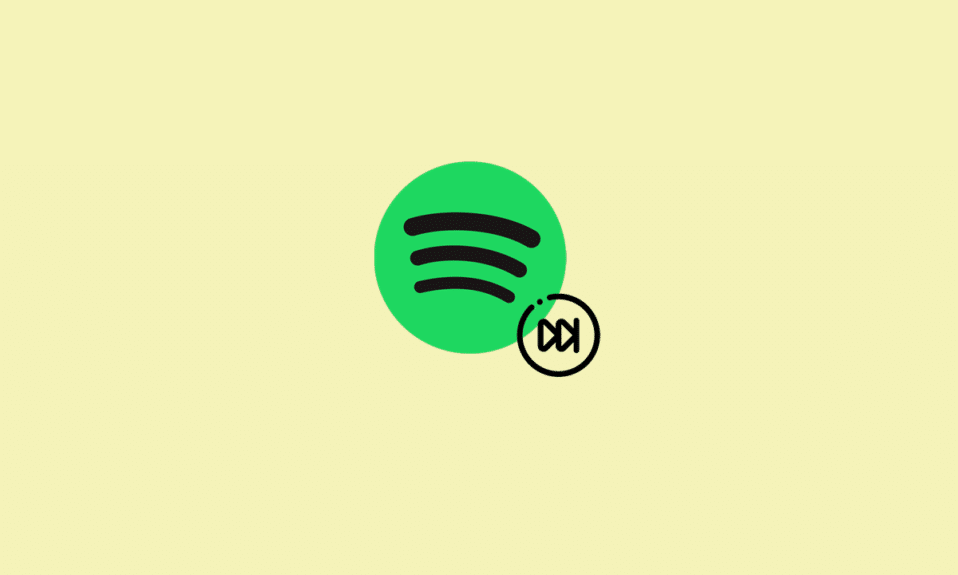
İnsanların hareket halindeyken dünyanın her yerinden şarkı dinlemek için kullandıkları birkaç müzik akışı uygulaması vardır. Bu tür ünlü uygulamalardan biri, milyonlarca kullanıcının en sevdikleri şarkıları keşfetmek için tercih ettiği Spotify'dır. Tercih edilen kullanımına rağmen, bazı insanlar Spotify'ın şarkıları rastgele atlamasından şikayet ediyor. Aynı sorunla uğraşan biriyseniz, doğru sayfaya geldiniz. Bugün, Spotify'ım neden her 10 saniyede bir atlıyor ve bunu düzeltmek için ne yapabileceğinizi keşfetmenize yardımcı olacak mükemmel bir rehberimiz var. Test edilmiş ve denenmiş bu yöntemler hakkında daha fazla bilgi edinmek için kılavuzu okumaya devam edin.
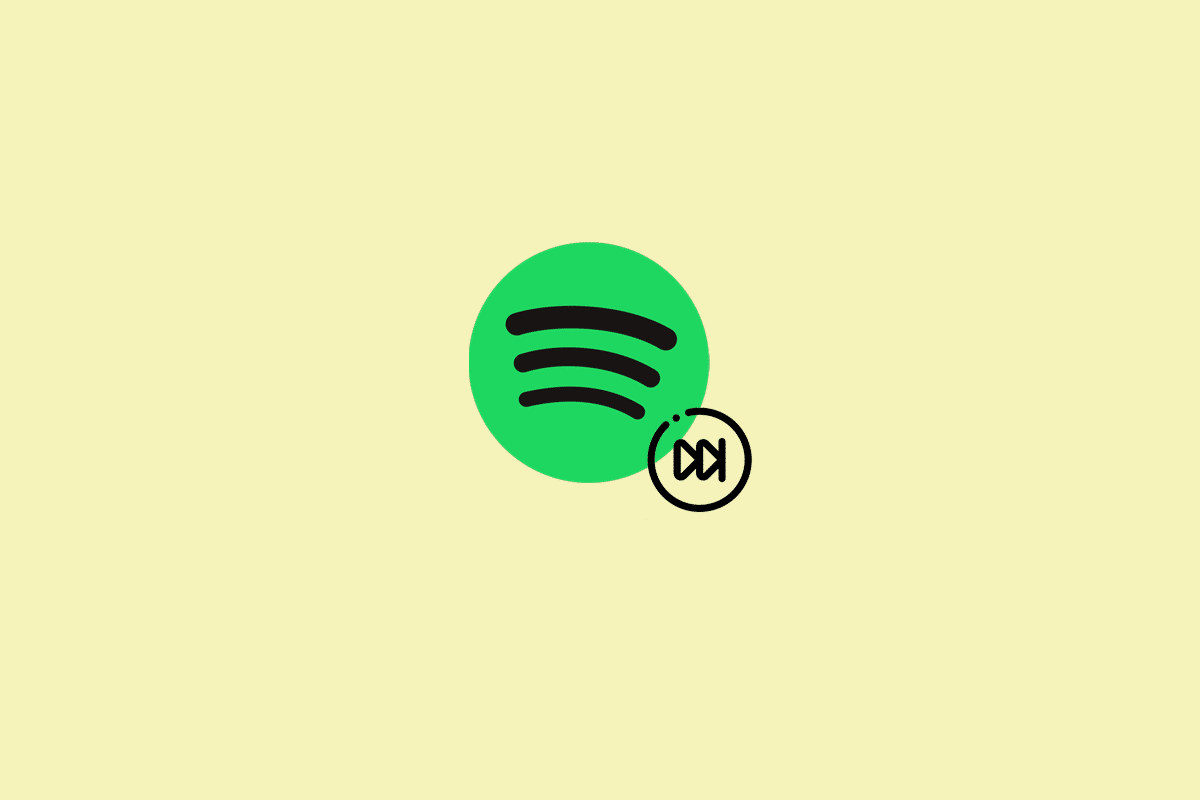
Şarkıları Rastgele Atlayan Spotify'ı Düzeltmenin Yolları
Burada, Spotify'ımın neden her 10 saniyede bir atladığını ve Spotify'ın telefonda rastgele atlayan şarkıları düzeltmeye yönelik çözümleri öğreneceksiniz.
Spotify'ın Şarkıları Rastgele Atlamasının Nedenleri
Spotify'ın şarkıları atladığı bilinen aksaklık, dünya çapında birçok kullanıcıyı etkiliyor. Bu sorun yaygın olmakla birlikte, aşağıda sıralanan bazı bilinen nedenlerden dolayı tetiklenmektedir:
- Cihazınızın internet bağlantısıyla ilgili sorunlar.
- Spotify uygulamasında akış kalitesi sorunları.
- Spotify bozuk önbellek.
- Eski Spotify uygulama sürümü.
- Harici cihazlar veya üçüncü taraf uygulama girişimi.
- Spotify hesap çakışmaları.
Telefonda Şarkıları Rastgele Atlayan Spotify Nasıl Onarılır
Daha önce, Spotify'daki şarkı atlama sorunu bilinmeyen nedenlerden kaynaklanıyordu. Artık bu sorunun arkasındaki nedenler bilindiğine göre, bu hatayı kolayca düzeltmeyi deneyebileceğiniz birkaç yöntem var. Aşağıdaki yöntemleri inceleyelim ve Spotify'ı kolayca düzeltelim:
Yöntem 1: Cihazı Yeniden Başlatın
Spotify, çoğunlukla cep telefonlarında kullanılan kullanıma hazır bir uygulamadır. Bu nedenle, Spotify hatalarını veya şarkı atlama sorununu çözmek için önce telefonunuzu yeniden başlatmanız önerilir. Karmaşık yöntemlere dalmadan sorunu çözmenin en basit yollarından biridir. Bu yöntem, basit bir yenileme gerektiren uygulama içi sorunların çözülmesine yardımcı olur. Bu nedenle, Android Telefonunuzu Yeniden Başlatma veya Yeniden Başlatma hakkındaki kılavuzumuza bile başvurabileceğiniz Android cihazınızı kolayca yeniden başlatın. ve bu yöntemi uygulayabileceğiniz farklı yolları öğrenin.
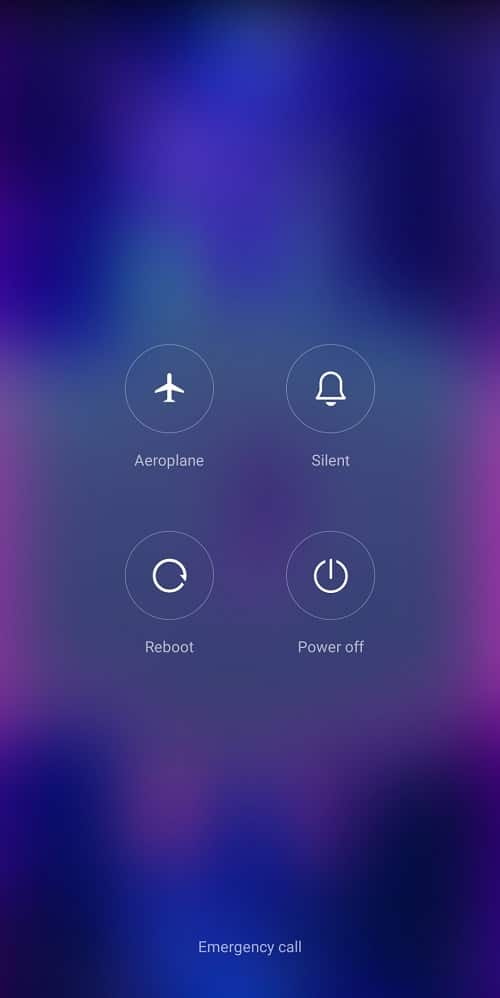
Yöntem 2: İnternet Bağlantısında Sorun Giderme
Spotify, müzik akışı yapmak için güçlü ve istikrarlı bir internet bağlantısı gerektirir. Çoğunlukla Spotify, ağ sorunları nedeniyle şarkıları 1 saniye sonra atlar. Bu nedenle, cihazınızın internet bağlantısını kontrol etmeli ve Spotify'da şarkı akışını atlamadan veya herhangi bir gecikme olmadan destekleyecek kadar güçlü olduğundan emin olmalısınız. Bağlantınızın yavaş ve zayıf olduğunu düşünüyorsanız, Android Telefonunuzda İnternet Hızını Nasıl Artırırsınız rehberimizin yardımıyla bağlantınızı güçlendirebilirsiniz.

Ayrıca Okuyun: Windows 10'da Spotify Hata Kodu 17'yi Düzeltin
Yöntem 3: Spotify'a Yeniden Giriş Yapın
Uygulama aboneliğiniz sona ermişse, Spotify şarkı atlamayla ilgili sorunlarla da karşılaşabilirsiniz. Bu durumda, aboneliğinizi standarda geri taşımak için uygulamanın yenilenmesi için yeniden oturum açılması gerekebilir. Bunu yapmak için, çıkış yapıp tekrar Spotify hesabına giriş yapabilirsin.
1. Android cihazınızda Spotify uygulama simgesine dokunun.
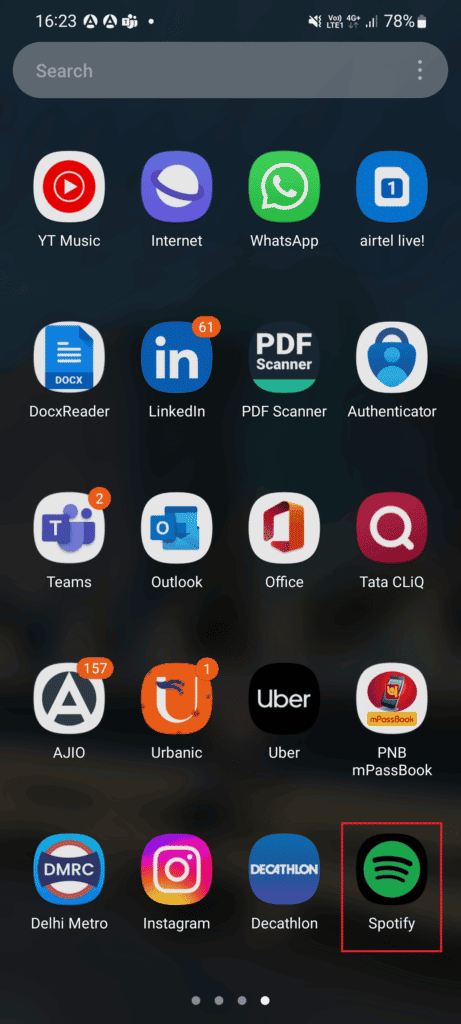
2. Şimdi, Spotify ana ekranının üst kısmındaki Ayarlar dişli çark simgesine dokunun.
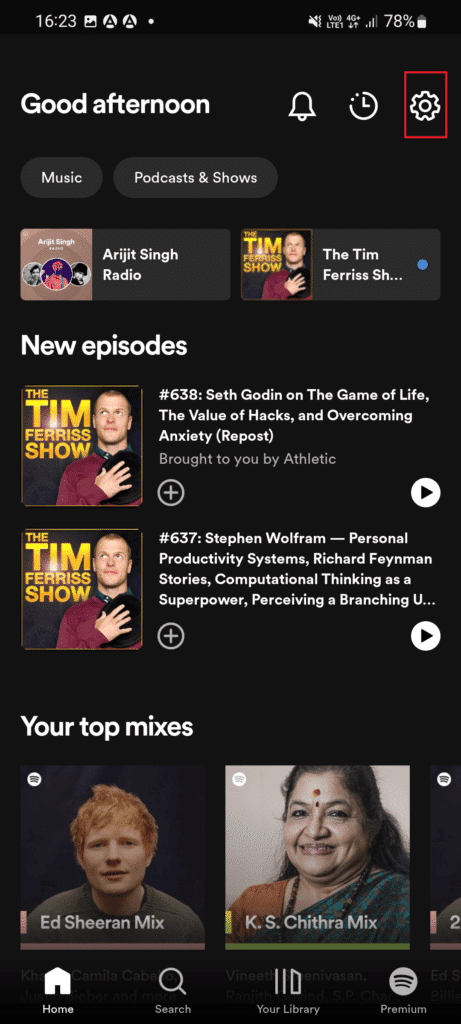
3. Ardından, pencerede aşağı kaydırın ve sonunda Oturumu kapat'a dokunun.
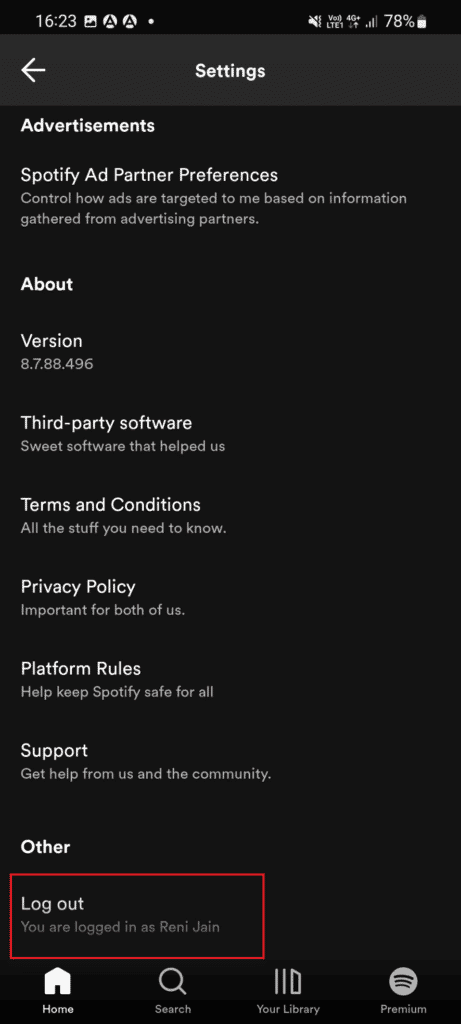
4. İşiniz bittiğinde, bir süre bekleyin ve oturum açmak için Spotify uygulamasını yeniden başlatın .
Yöntem 4: Akış Kalitesini Azaltın
Spotify'ın şarkıları rasgele atlaması gibi bir sorun, genellikle uygulamadaki akış kalitesi sorunlarından kaynaklanır. Çevrimiçi Spotify'da şarkı dinliyorsanız ve bir oynatma sorunuyla karşılaşırsanız, mevcut bağlantınızın uygulamanın bant genişliği gereksinimini karşılayamaması yüksek bir ihtimaldir. Öyleyse, aşağıdaki adımların yardımıyla Spotify uygulamanızın akış kalitesini düşürmelisiniz:
1. Spotify uygulamasını açın ve ekranın üst kısmındaki Ayarlar dişli çark simgesine erişin.
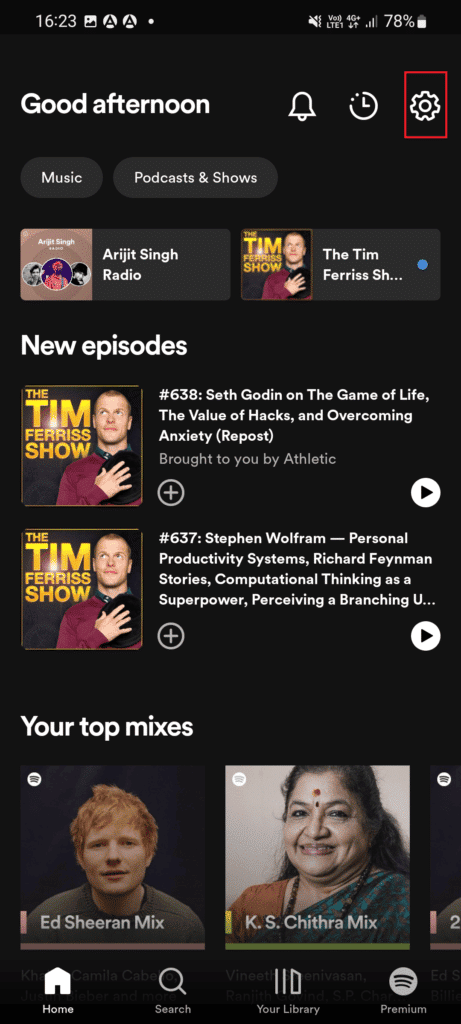
2. Şimdi, Ses Kalitesi seçeneğini bulun ve üzerine dokunun.
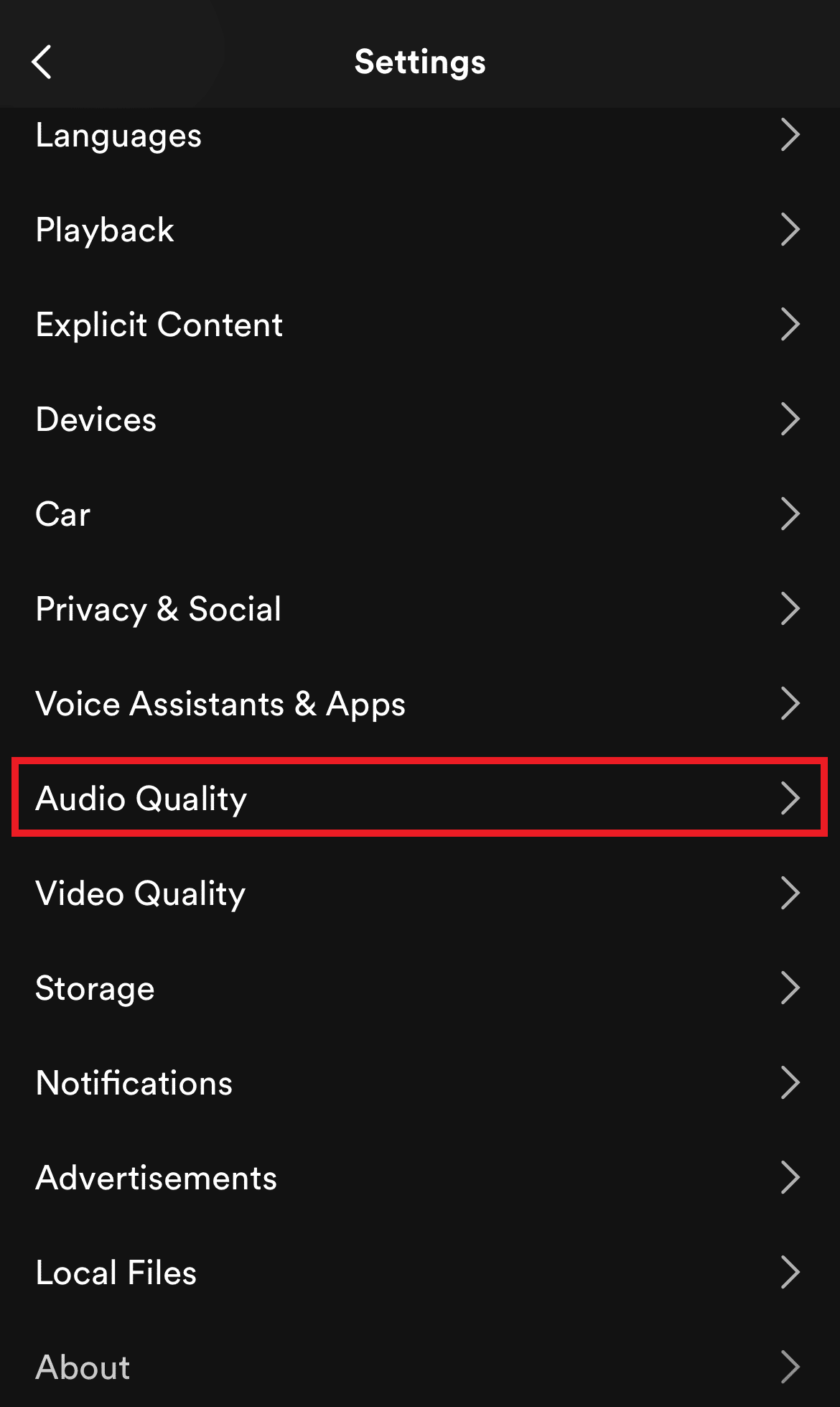
3. Ardından, WiFi akışı ve Hücresel akış seçeneğini Normal olarak ayarlayın.
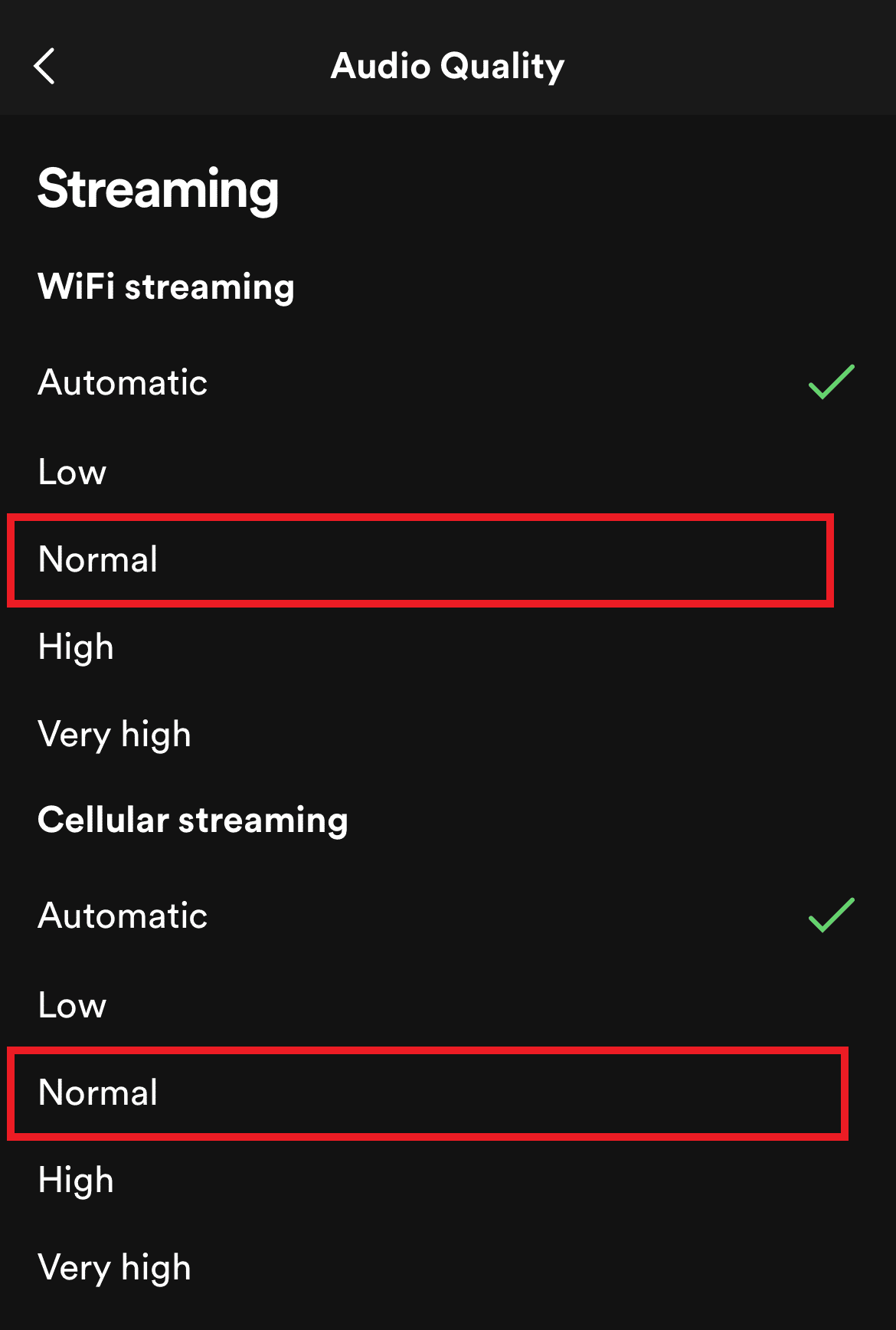
4. Ardından, Ses Kalitesi ayarlarında Kaliteyi otomatik ayarla seçeneğini açın .
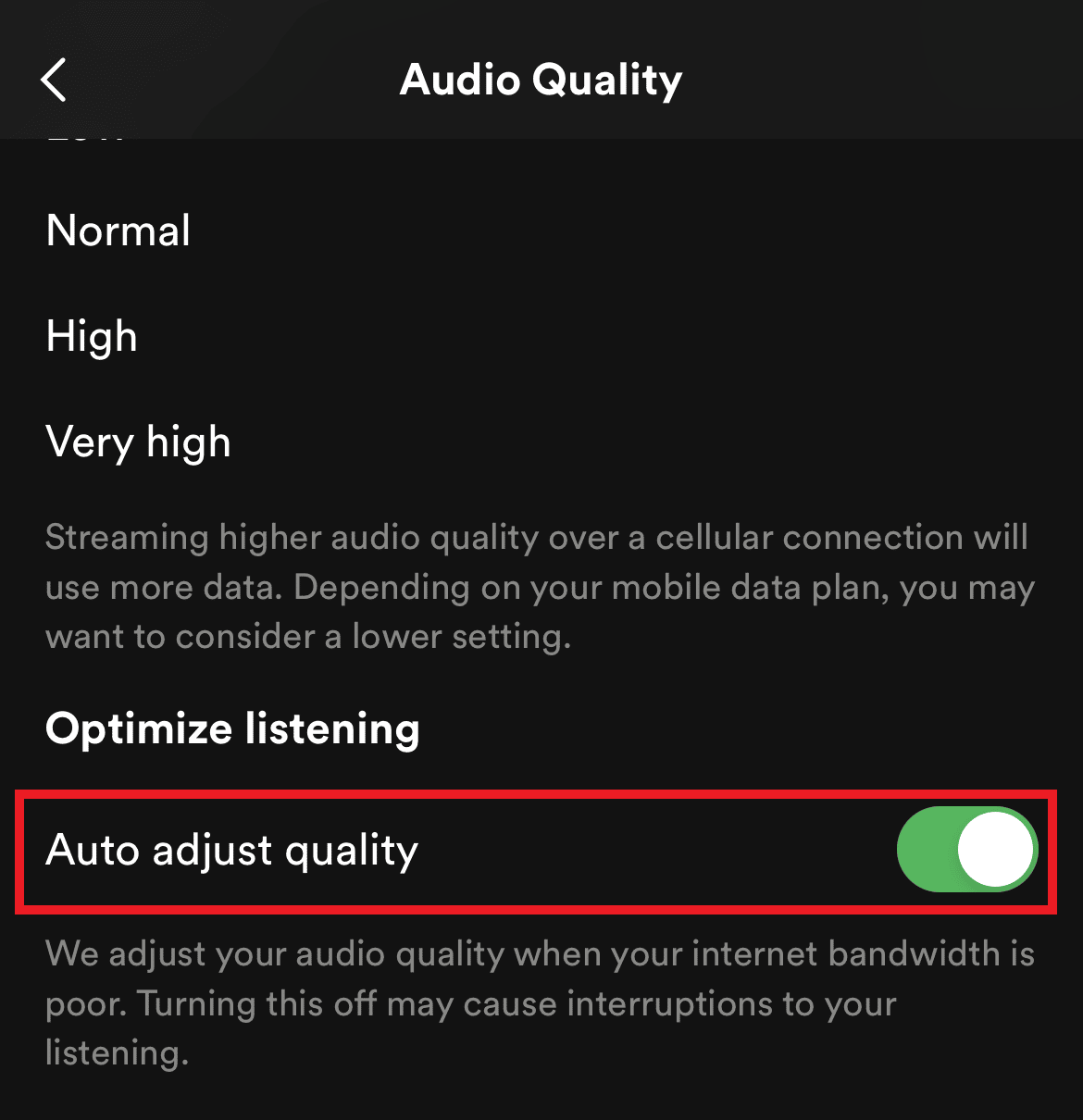
Ayrıca Okuyun: Windows 10'da Yanlış Giden Bir Şeyi Düzeltmenin 9 Yolu
Yöntem 5: Spotify Önbelleğini Temizle
Spotify'ımın neden her 10 saniyede bir atladığını merak ediyorsanız, bozuk Spotify önbelleği tam size göre. Spotify uygulamasındaki bozuk ve sorunlu veriler, müzik akışı özelliklerini engelleyerek platformda şarkı atlama sorununa yol açabilir. Bu nedenle, aşağıdaki adımların yardımıyla yapabileceğiniz Spotify önbelleğini cihazınızdan temizlemeniz önerilir:
1. Ayarlarını açmak için Spotify uygulamasını başlatın.
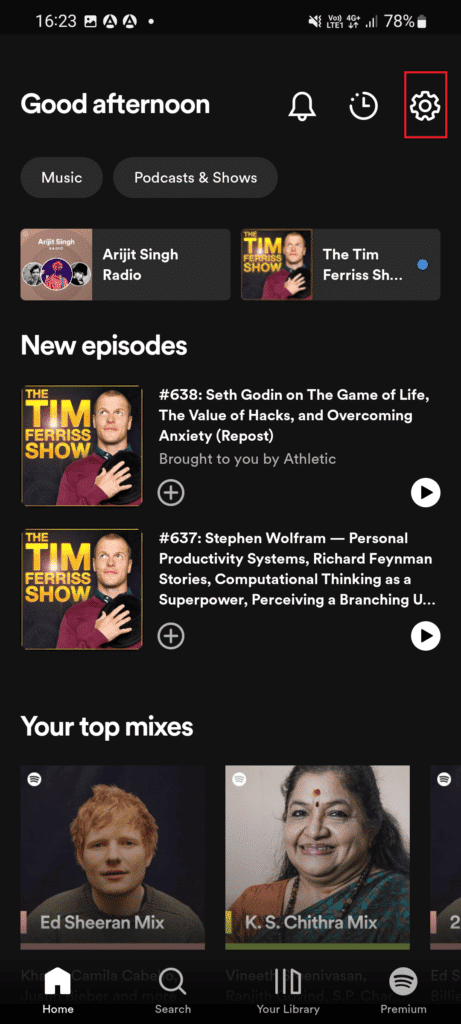

2. Şimdi Ayarlar'da aşağı kaydırın ve Önbelleği temizle seçeneğine dokunun.
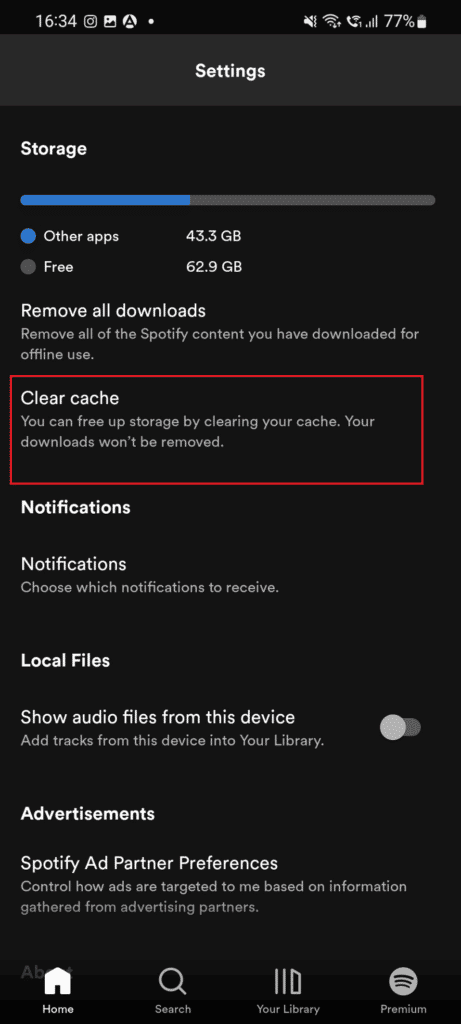
3. Ardından, istem mesajı penceresinde Önbelleği temizle'yi seçerek işlemi onaylayın.
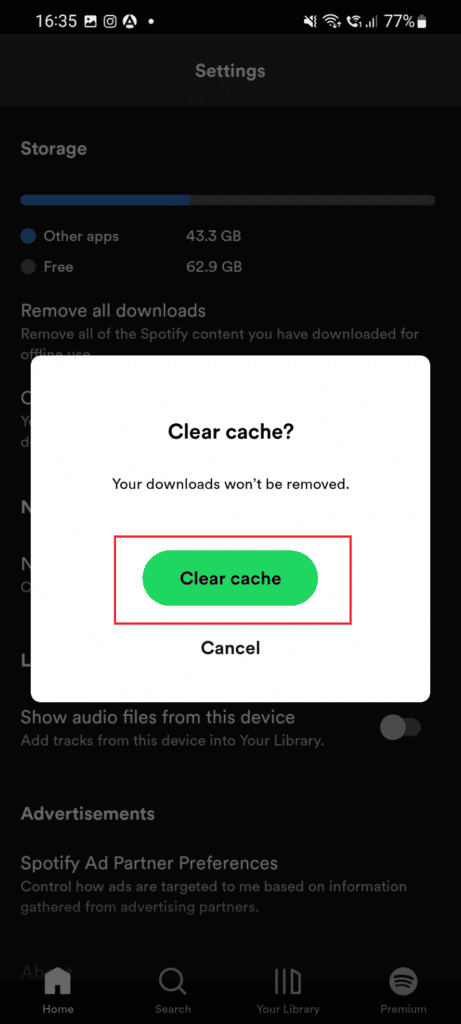
Yöntem 6: Spotify Uygulamasını Güncelle
Spotify, cihazınızda 1 saniye sonra şarkıları atlıyorsa, uygulamayı güncellemeyi deneyebilirsiniz. Spotify'ın eski veya hatalı bir sürümü, telefonunuzda akış ve oynatma sorunlarına da yol açabilir. Öyleyse, aşağıdaki adımları izleyerek telefonunuzdaki uygulamayı en son sürüme güncelleyebilirsiniz:
1. Cep telefonunuzun ana ekranında Play Store simgesine dokunun.
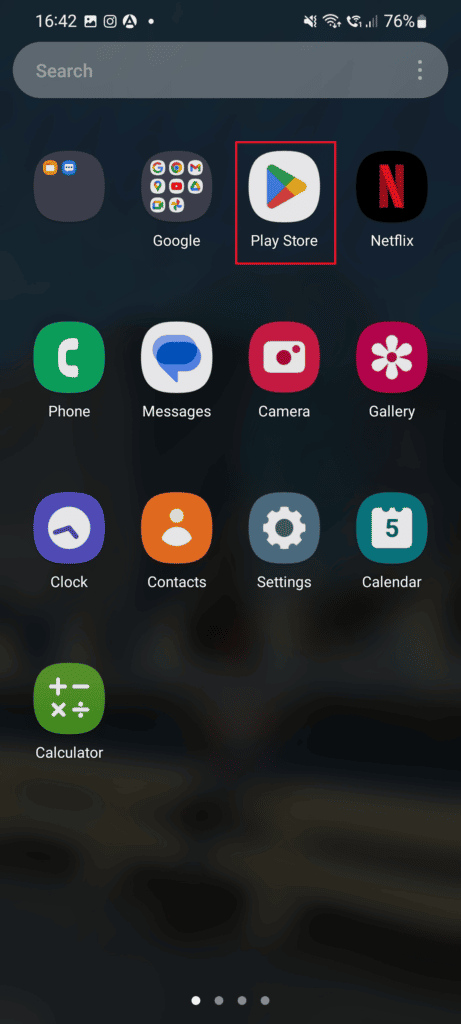
2. Ardından, Spotify uygulamasını arayın ve Güncelle seçeneğine dokunun.
3. Uygulama güncellendikten sonra, söz konusu sorunun çözülüp çözülmediğini kontrol etmek için uygulamayı başlatmak ve müziği çalmak için Aç düğmesine dokunun.
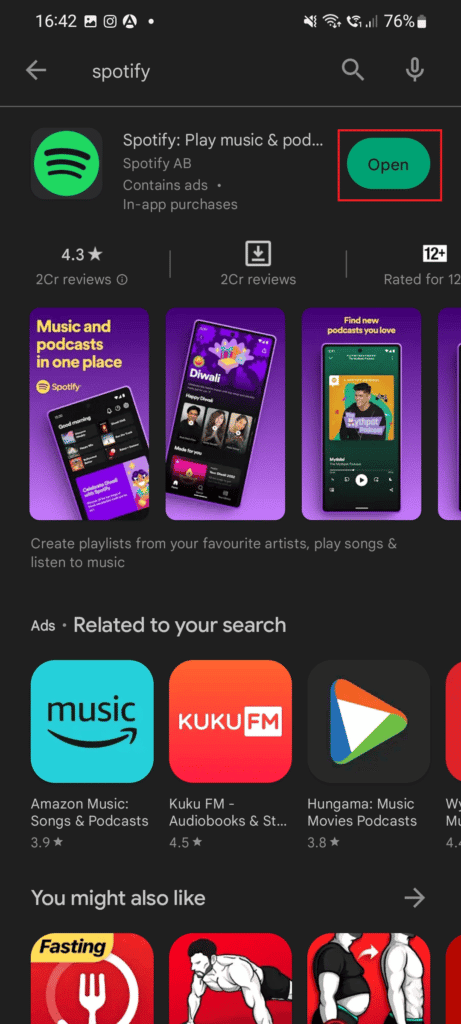
Yöntem 7: Diğer Cihazlardan Çıkış Yapın
Spotify'ın rastgele şarkı atlaması telefonunu düzeltmek için Spotify hesabınızın diğer cihazlarda aktif olup olmadığını da kontrol etmelisiniz. Hesabınıza aynı anda farklı cihazlardan erişilebildiği için dinlediğiniz müzikleri her yerden kolayca kontrol edebilirsiniz. Ancak, bir cihazda yalnızca bir cihazda müzik dinleyebilirsiniz, bu, hesabınızın başka kullanıcıları da varsa çakışabilir. Bu nedenle, atlama sorunundan kurtulmak için Spotify hesabınızı başka birinin kullanıp kullanmadığını ve başka bir yerde aktif olup olmadığını kontrol etmeniz önemlidir. Aktif olmanız durumunda diğer cihazlardan çıkış yapın.
Yöntem 8: Cihaz Depolama Alanını Boşaltın
Cihazınızın depolama alanı, Spotify'ın şarkıları rastgele atlamasında da önemli bir rol oynar. Cihazınızın depolama alanı azsa Spotify'da müzik akışı yaparken bir sorunla karşılaşabilirsiniz. Bu nedenle, cihazınızda yeterli depolama alanı olup olmadığını kontrol etmelisiniz, olmaması durumunda daha fazla alan kazanmak ve Spotify'ı sorunsuz bir şekilde çalıştırmak için Android Telefonda Dahili Depolama Alanı Nasıl Boşaltılır kılavuzumuza başvurabilirsiniz.
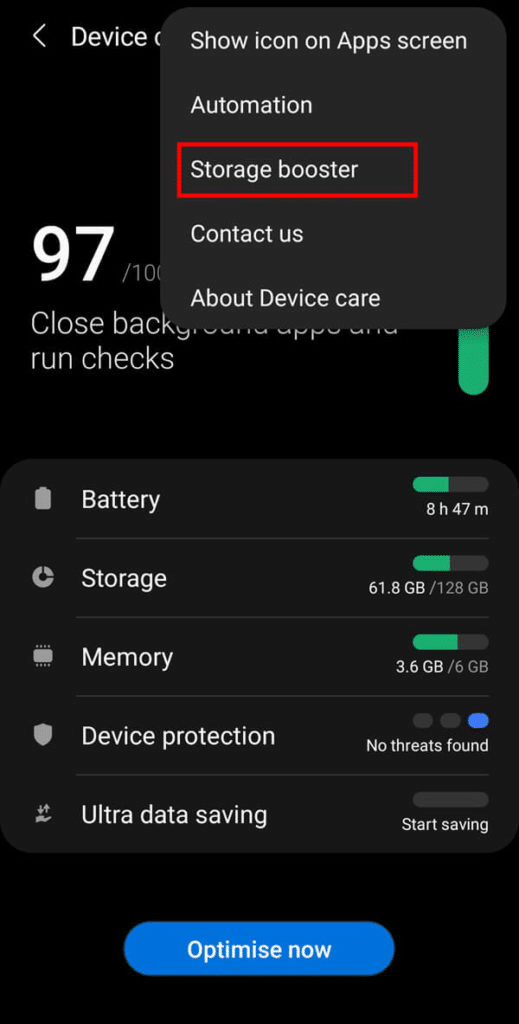
Ayrıca Okuyun: Android'de Spotify Bir Şey Yanlış Gitti Hatası İçin En İyi 7 Düzeltme
Yöntem 9: Pil Tasarrufu Modunu Kapatın
Spotify'ın rasgele atlayan şarkıları telefona düzeltmenin bir sonraki yöntemi, cihazınızdaki pil tasarrufu modunu kapatmayı içerir. Pil tasarrufu modu, Spotify'ın akış hizmetlerini engelleyebilir ve şarkıların atlanmasına neden olabilir. Bu durumda, Android cihazınızda bu özelliği kapatmanız en uygunudur. Aşağıdaki adımların yardımıyla bu modu kapatabilirsiniz:
1. Önce Bildirim çekmecesini açmak için ana ekranınızı yukarı veya aşağı çekin.
2. Ardından, Android telefonunuzda kapatmak için Pil tasarrufu simgesine dokunun.
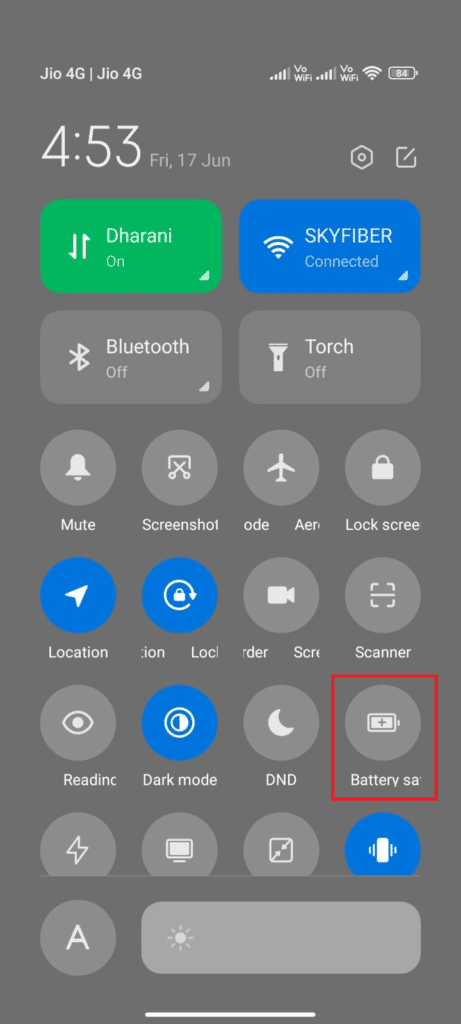
Artık Pil tasarrufu modu kapalı olduğuna göre, Spotify uygulamasını başlatın ve şarkı atlama sorununun giderilip giderilmediğini kontrol edin.
Yöntem 10: Spotify Çevrimdışı Oynat
Spotify'ımın neden her 10 saniyede bir atladığını hâlâ merak ediyorsan , Spotify'ı çevrimdışı oynatmayı da deneyebilirsin. Uygulamada zaten şarkı indirdiyseniz, aşağıdaki adımları izleyerek çevrimdışı olarak çalabilirsiniz:
1. Spotify uygulamasını açın ve içindeki Ayarlar dişli simgesine dokunun.
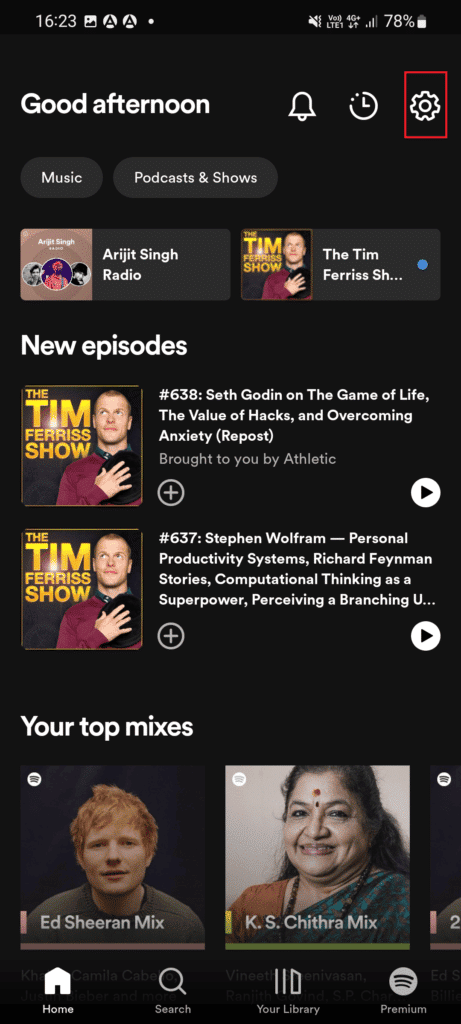
2. Şimdi, Ayarlar menüsünden Oynatma üzerine dokunun.
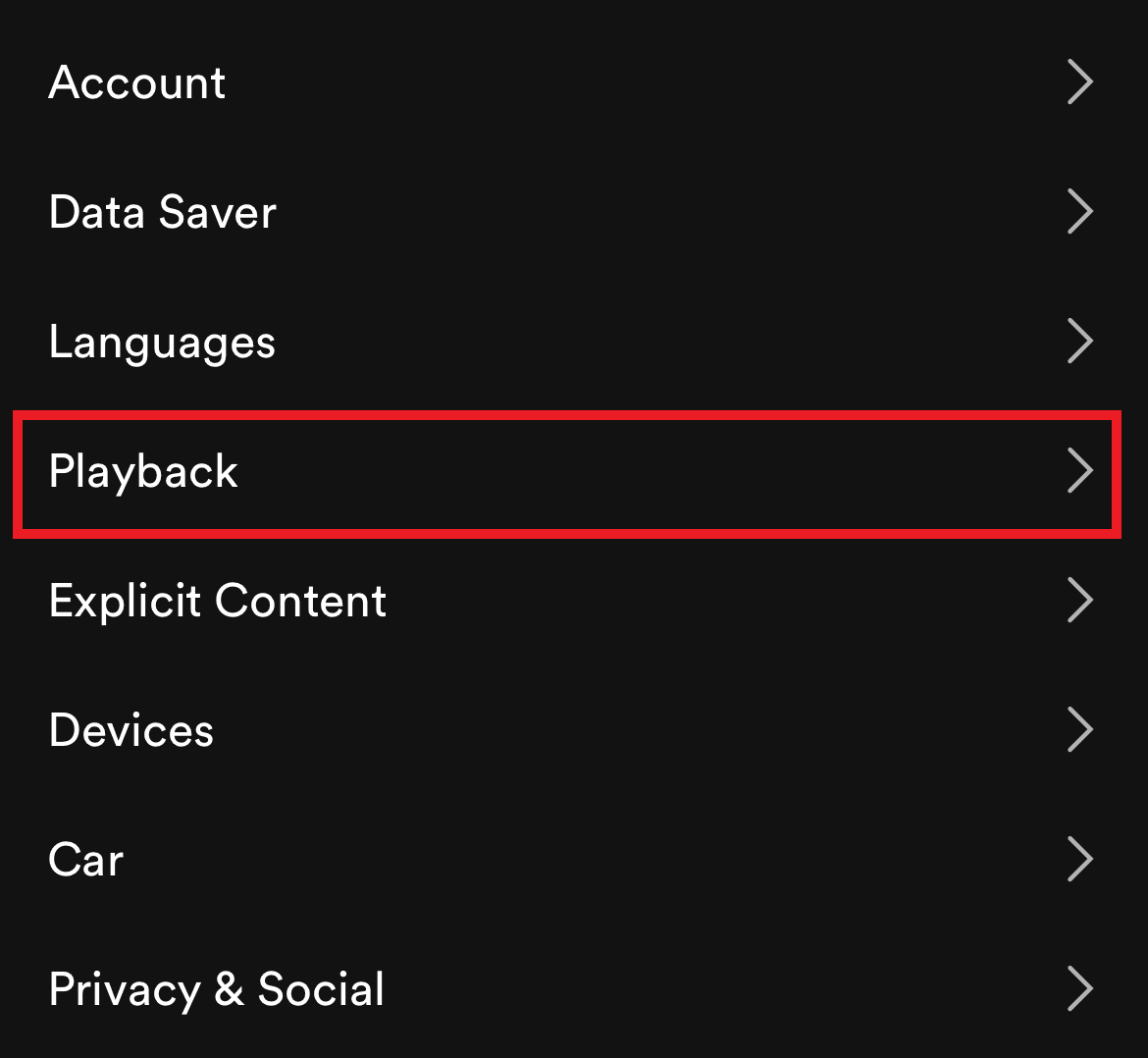
3. Ardından, Playback'te aktif Offline Modu .
Ayrıca Okuyun: Spotify Duo'nun Çalışmamasını Düzeltin
Yöntem 11: Spotify Uygulamasını Yeniden Yükleyin
Son olarak, uygulamayı cihazınıza yeniden yükleyerek Spotify'ın 1 saniyeden sonra şarkı atlama hatasını düzeltebilirsiniz. Uygulamanın eski kopyasını kaldırıp yenisini yüklemek, bozuk verilerinden kurtulmanıza yardımcı olacaktır. Ayrıca, herhangi bir uygulama dosyası sorunu olmadan Spotify uygulamasının cep telefonunuza doğru şekilde yüklenmesini sağlayacaktır. Aşağıdaki adımların yardımıyla Spotify'ı yeniden yüklemeyi deneyebilirsiniz:
1. Telefonunuzdaki Spotify uygulama simgesine dokunun ve simgeye birkaç saniye basın.
2. Açılır menüden Kaldır seçeneğine dokunun.
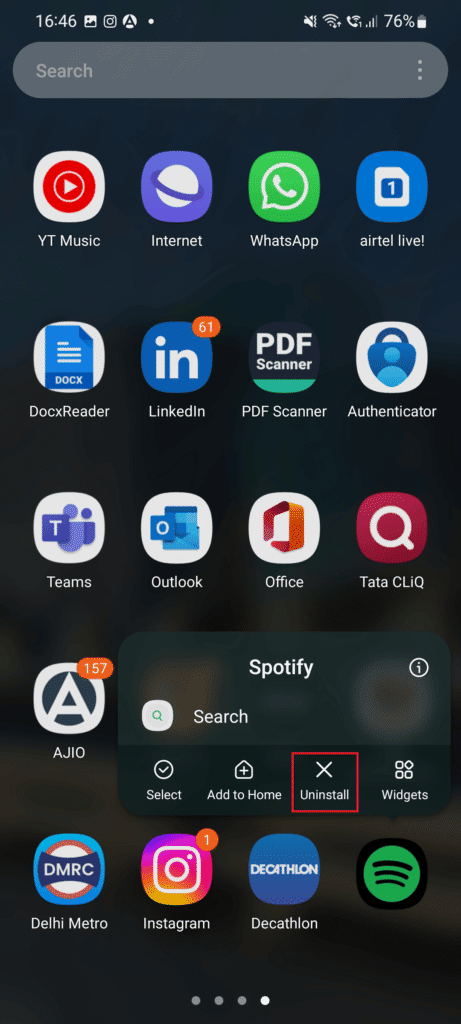
3. Şimdi cihazınızda Play Store uygulamasını açın.
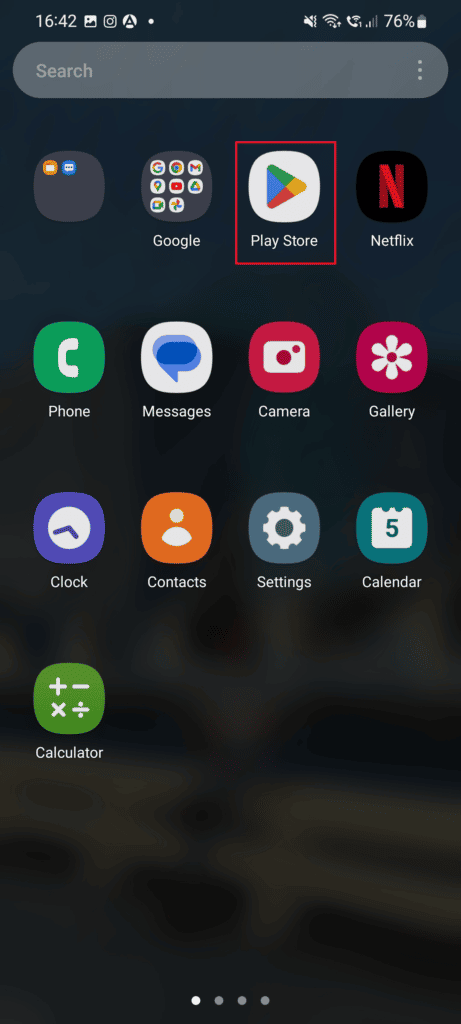 TAMAM
TAMAM
4. Play Store'da Spotify'ı arayın ve Yükle düğmesine tıklayın.
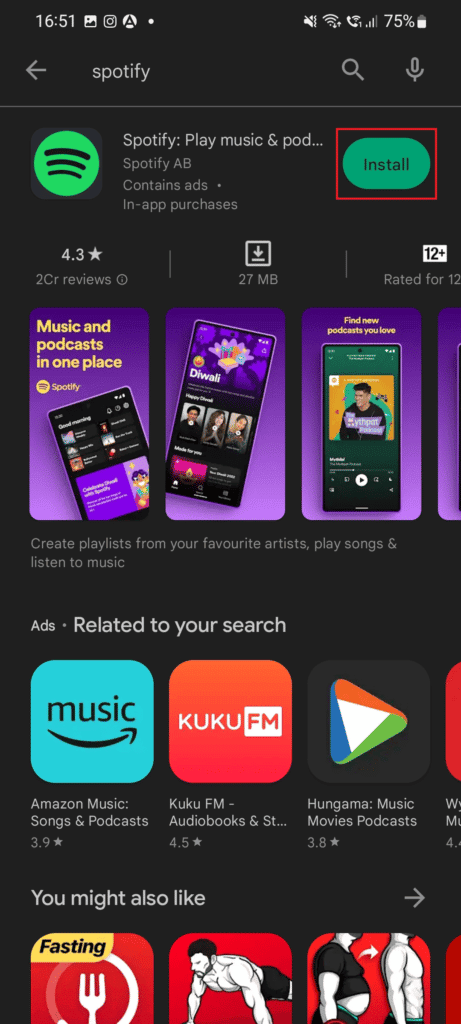
Uygulamayı yeniden yükledikten sonra oturum açın ve şarkı atlama sorununun çözülüp çözülmediğini kontrol edin.
Tavsiye edilen:
- Instagram'da Topluluk Kuralları İhtarı Nasıl Kaldırılır?
- Mevcut Spotify İstatistiklerinizi Görebiliyor musunuz?
- Spotify'da Şarkılar Nasıl Yavaşlatılır?
- Android'de Spotify'da Ses Yok sorununu düzeltin
Bu, bizi Spotify'daki şarkıların rastgele atlanmasıyla ilgili kılavuzumuzun sonuna getiriyor. Umarız Spotify'ım neden her 10 saniyede bir atlıyor ve bu sorunu çözmek için mükemmel bir çözüm buluyoruz. Bizim için başka sorularınız veya önerileriniz varsa, lütfen bunları aşağıdaki yorumlar bölümüne bırakmaktan çekinmeyin.
